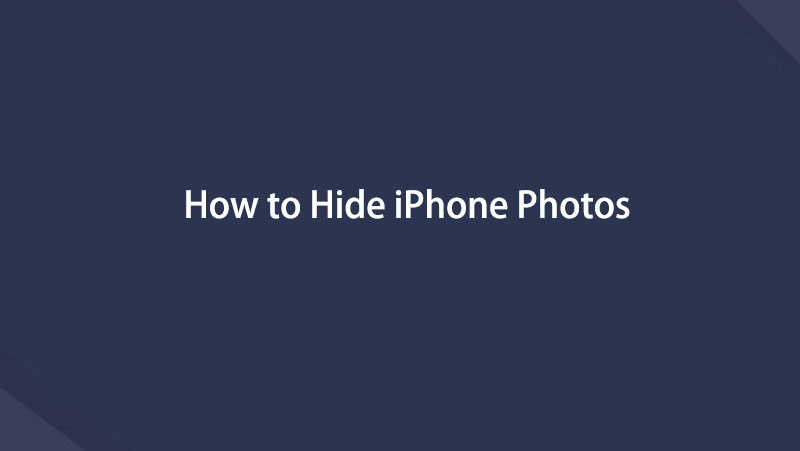Approches compétentes sur la façon de masquer des photos sur iPhone
 Mis à jour par Lisa Ou / 14 août 2023 16:30
Mis à jour par Lisa Ou / 14 août 2023 16:30Bonne journée! Mes amis veulent que je leur montre les photos que j'ai prises avec mon iPhone pendant les vacances. Cependant, je suis mal à l'aise de partager tout l'album avec eux car ils pourraient voir mes photos privées. Quelqu'un peut-il m'aider à apprendre à masquer des photos sur un iPhone ? Votre aide serait extremement appreciee. Merci!
Souhaitez-vous masquer les photos sur votre iPhone ? Comme dans la situation ci-dessus, vous pouvez avoir une raison d'obscurcir certaines de vos photos. Peut-être sont-ils trop personnels pour que vous ne vous sentiez pas bien de les partager avec les autres. D'autre part, vous pouvez avoir des images qui ne sont pas autorisées à être vues par certaines personnes. Ainsi, les cacher de votre iPhone peut grandement vous aider. Cela dit, veuillez saisir les approches recommandées dans cet article pour masquer vos photos avec succès. Des directives étape par étape vous aideront à travers chaque processus, alors allez de l'avant et commencez à appliquer les méthodes correctement.
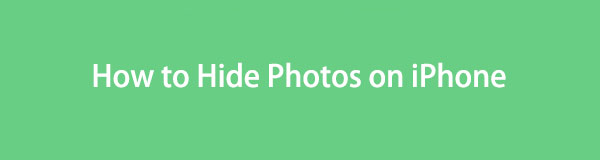

Liste de guide
Partie 1. Comment masquer des photos sur l'application iPhone Photos
Il existe un moyen officiel de masquer les photos sur votre iPhone, et c'est aussi le moyen le plus approprié de le faire. Ainsi, vous trouverez sûrement les instructions de base à traiter puisqu'il est intégré et ne prend que quelques tapotements pour fonctionner. Vous pouvez l'effectuer facilement sur l'application Photos.
Suivez les instructions ci-dessous pour acquérir des connaissances sur la façon de masquer des photos sur iPhone iOS sur l'application Photos :
Étape 1Localisez et appuyez sur le Photos sur l'écran d'accueil de votre iPhone pour ouvrir l'application. Ensuite, appuyez sur Sélectionnez dans le coin supérieur droit de l'écran pour activer la multi-sélection. Ensuite, appuyez sur les images que vous souhaitez masquer, puis appuyez sur le bouton à trois points.
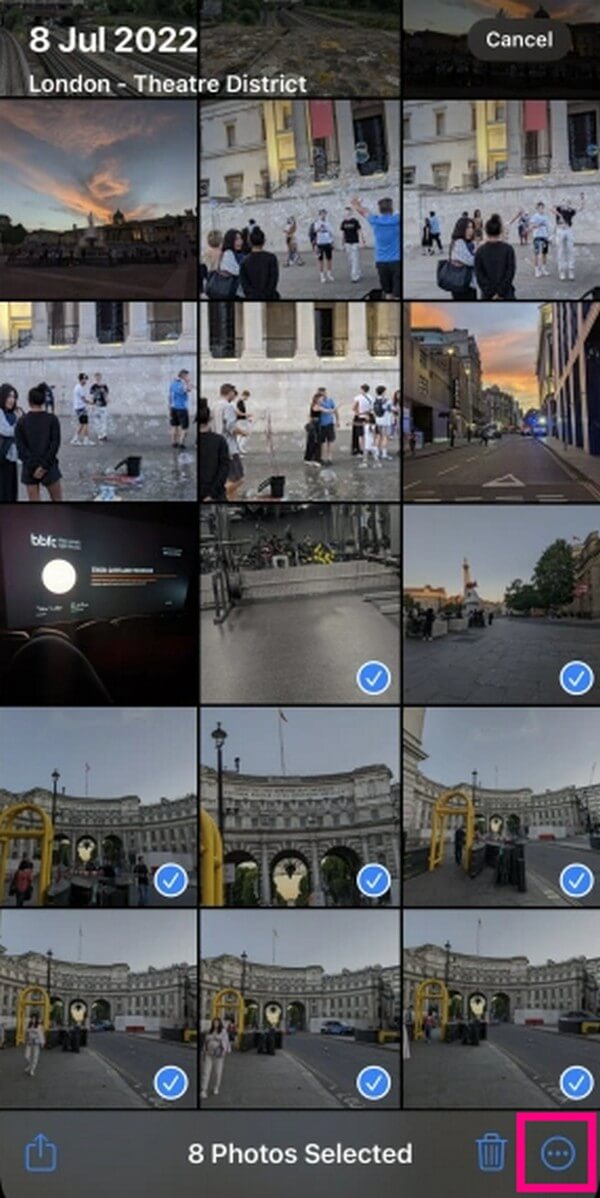
Étape 2Lorsqu'une liste d'options s'affiche, appuyez sur le Cacher languette. Vos photos sélectionnées seront alors déplacées vers l'album caché. Vous les trouverez sur le Albums onglet sous Utilitaires .
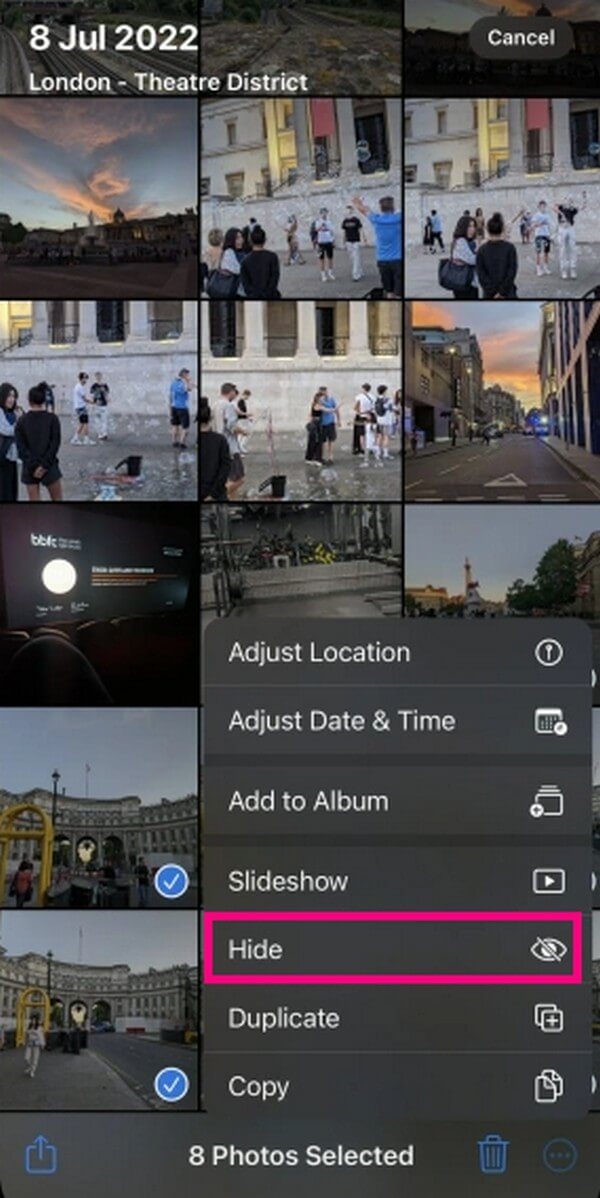
Partie 2. Comment masquer des photos sur Mac
Comme il existe un moyen pour iOS de masquer les photos, vous pouvez également trouver cette fonctionnalité par défaut et intégrée sur macOS. Comme sur iPhone, cette méthode est également basique et ne nécessite que quelques clics pour réussir à masquer les images sur votre Mac. De plus, il est également effectué sur l'application Photos.
Suivez les instructions simples ci-dessous pour comprendre comment masquer des photos sur Mac :
Étape 1Lancez l' Photos programme sur votre Mac, puis sélectionnez l'image que vous souhaitez masquer. Ensuite, sélectionnez l'onglet Image dans le menu en haut à gauche et choisissez Masquer la photo dans les options.
Étape 2Pendant ce temps, vous pouvez également contrôler-cliquer sur l'image et sélectionner Masquer la photo comme alternative. Ou appuyez simplement sur Commande + L pour plus de commodité. Ensuite, confirmez votre décision de masquer l'image, et elle sera automatiquement déplacée vers le Album photo caché.
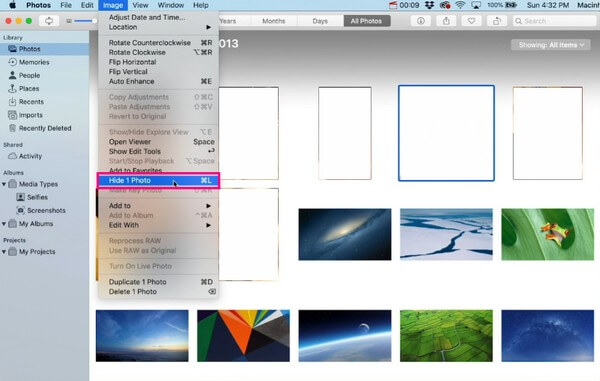
Avec FoneTrans pour iOS, vous profiterez de la liberté de transférer vos données d'un iPhone à un ordinateur. Vous pouvez non seulement transférer des messages texte iPhone sur un ordinateur, mais vous pouvez également transférer facilement des photos, des vidéos et des contacts sur un PC.
- Transférez des photos, des vidéos, des contacts, WhatsApp et plus de données en toute simplicité.
- Prévisualiser les données avant de transférer.
- iPhone, iPad et iPod touch sont disponibles.
Partie 3. Comment afficher des photos sur iPhone
Maintenant que vous avez réussi à masquer les photos de votre iPhone, vous vous demandez peut-être comment les rendre à nouveau visibles sur l'application Photos. Eh bien, le processus pour ce faire est simple, mais contrairement aux méthodes précédentes, l'affichage de vos photos nécessite un identifiant facial ou tactile pour accéder à l'album caché et ramener les images à l'écran.
Faites attention aux directives simples ci-dessous pour comprendre comment afficher des photos sur iPhone avec un mot de passe :
Étape 1Exécutez le Photos application sur votre iPhone et passez immédiatement à la Albums section. Sur l'écran suivant, faites défiler vers le bas et appuyez sur l'onglet Masqué sous Utilitaires.
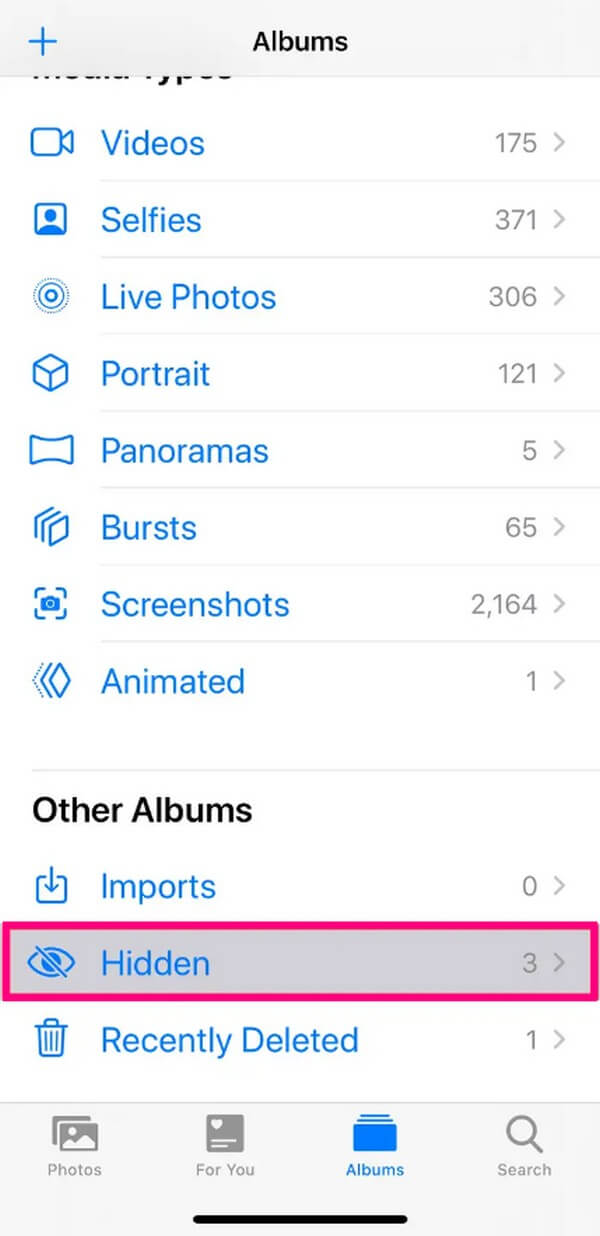
Étape 2Utilisez votre Face ou Touch ID si nécessaire pour accéder à l'album. Ensuite, sélectionnez l'image que vous allez afficher. Ensuite, choisissez le trois points bouton> Afficher pour rendre l'image à nouveau visible sur les albums principaux de votre iPhone Photos.
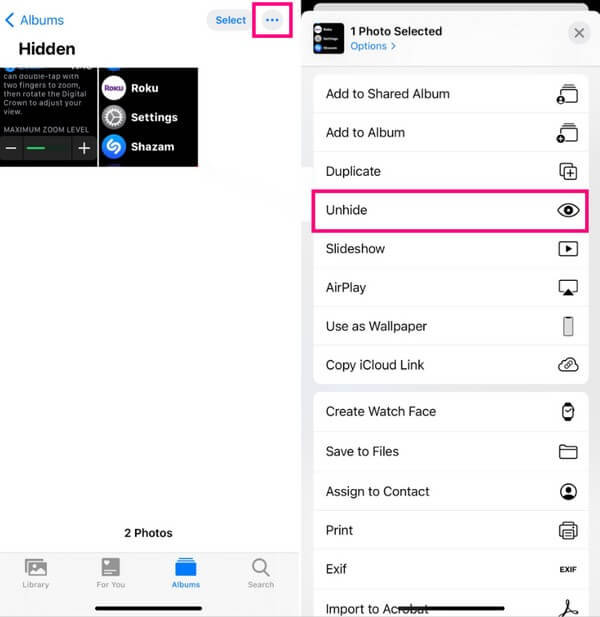
Partie 4. Transférer des photos iPhone avec FoneTrans pour iOS
En attendant, transférer vos photos sur votre ordinateur puis les supprimer est une technique efficace pour mieux cacher vos photos. De cette façon, les autres personnes connaissant l'album caché ne pourront pas savoir que vous avez des photos cachées, car elles se trouvent dans votre autre appareil. Pour ce faire, laissez le FoneTrans pour iOS programme pour vous aider. Cet outil est un professionnel du transfert de divers types de données, y compris des photos, entre les appareils iOS, les ordinateurs et la bibliothèque iTunes. De plus, il a des versions macOS et Windows, vous n'aurez donc pas à vous soucier de la compatibilité. De plus, il ne consomme qu'une partie de l'espace de stockage de votre ordinateur.
Avec FoneTrans pour iOS, vous profiterez de la liberté de transférer vos données d'un iPhone à un ordinateur. Vous pouvez non seulement transférer des messages texte iPhone sur un ordinateur, mais vous pouvez également transférer facilement des photos, des vidéos et des contacts sur un PC.
- Transférez des photos, des vidéos, des contacts, WhatsApp et plus de données en toute simplicité.
- Prévisualiser les données avant de transférer.
- iPhone, iPad et iPod touch sont disponibles.
Voir les étapes conviviales ci-dessous comme un modèle de la façon de transférer vos photos iPhone comprenant FoneTrans pour iOS:
Étape 1Obtenez le fichier d'installation de l'outil en accédant au site FoneTrans pour iOS et en cliquant sur Téléchargement gratuit. La taille du fichier est petite, alors attendez-vous à ce que le téléchargement ne dure que quelques secondes. Une fois terminé, autorisez les autorisations pour afficher la fenêtre d'installation. Vous pouvez personnaliser la langue et le dossier de destination à partir de là avant de cliquer sur Installer. Exécutez le programme sur votre ordinateur une fois l'installation terminée.
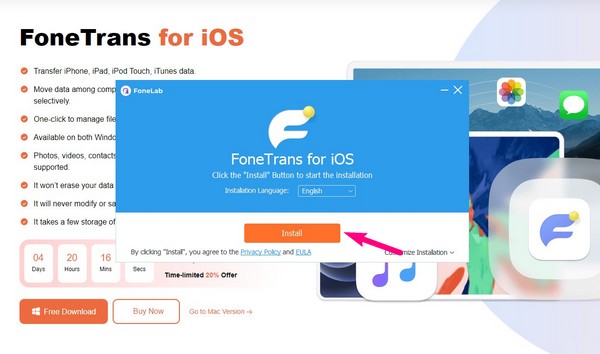
Étape 2Connectez votre iPhone à l'ordinateur avec un cordon Lightning lorsque l'interface principale de l'outil est affichée. Vous saurez que l'appareil est connecté avec succès une fois que ses informations sont répertoriées à l'écran. Votre type d'iPhone, sa capacité, l'espace utilisé, l'espace libre, la version, etc. seront affichés. Pour continuer, appuyez sur l'onglet Photos dans la colonne de gauche pour révéler les dossiers d'images stockés sur votre iPhone.
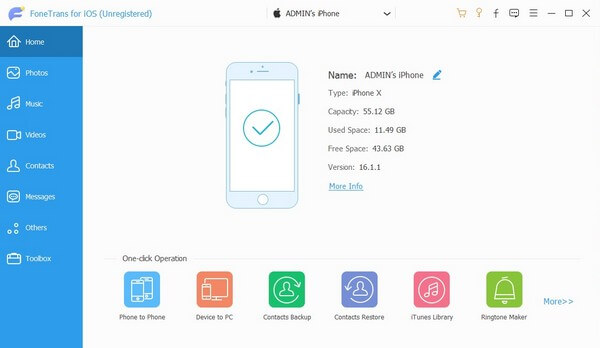
Étape 3Sélectionnez le dossier dans lequel les fichiers que vous souhaitez masquer ou transférer sont stockés. Ensuite, sélectionnez les éléments une fois qu'ils sont affichés dans la partie droite de l'interface. Vous pouvez les choisir individuellement ou l'ensemble du dossier en cochant la Vérifie tout case à cocher. Une fois sélectionné, choisissez le ordinateur icône des boutons ci-dessus pour transférer les photos sur votre ordinateur. La durée du transfert dépendra de la taille de vos données, mais il se termine généralement après quelques minutes.
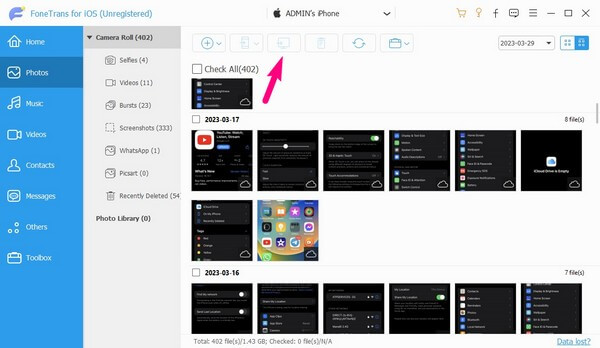
Avec FoneTrans pour iOS, vous profiterez de la liberté de transférer vos données d'un iPhone à un ordinateur. Vous pouvez non seulement transférer des messages texte iPhone sur un ordinateur, mais vous pouvez également transférer facilement des photos, des vidéos et des contacts sur un PC.
- Transférez des photos, des vidéos, des contacts, WhatsApp et plus de données en toute simplicité.
- Prévisualiser les données avant de transférer.
- iPhone, iPad et iPod touch sont disponibles.
Partie 5. FAQ sur la façon de masquer des photos sur iPhone
1. Le masquage de photos sur un iPhone est-il le même que sur un iPad ?
Oui c'est le cas. Le processus de masquage des photos sur votre iPhone n'est le même que lorsque vous masquez des photos sur un iPad. Par conséquent, vous pouvez vous référer à la partie 1 de cet article pour masquer certaines images privées sur votre iPad. Suivez les mêmes étapes et vos photos iPad seront masquées avec succès. De plus, il en va de même lorsque vous les affichez. Voir plus de détails dans la partie 3 dans ce cas.
2. Comment trouver l'album photo caché sur Mac ?
Lancez l' Photos programme sur votre ordinateur macOS, puis passez à la section Bibliothèque dans la barre latérale. Ensuite, appuyez sur le Voir onglet dans le menu supérieur pour révéler plus d'options. Puis clique Afficher l'album photo caché de la liste. L'onglet Masqué apparaîtra alors dans la barre latérale. Accédez-y pour trouver les photos que vous avez cachées sur votre Mac. Et si vous y êtes invité, entrez votre mot de passe ou utilisez votre Touch ID pour déverrouiller et ouvrir l'album.
Cacher des photos sur votre iPhone et d'autres appareils protège votre vie privée et votre vie personnelle des regards indiscrets d'autres personnes. Heureusement, des stratégies efficaces sont proposées pour vous aider à masquer ces photos privées. Vous pouvez être sûr que nous trouverons plus de solutions comme celles-ci pour vous fournir en permanence les meilleurs moyens de résoudre les problèmes de votre appareil.
Avec FoneTrans pour iOS, vous profiterez de la liberté de transférer vos données d'un iPhone à un ordinateur. Vous pouvez non seulement transférer des messages texte iPhone sur un ordinateur, mais vous pouvez également transférer facilement des photos, des vidéos et des contacts sur un PC.
- Transférez des photos, des vidéos, des contacts, WhatsApp et plus de données en toute simplicité.
- Prévisualiser les données avant de transférer.
- iPhone, iPad et iPod touch sont disponibles.
Vous trouverez ci-dessous un didacticiel vidéo à titre de référence.